Windows 명령 프롬프트 정보 및 명령 목록 사용 방법
Resumo: 기본 명령 목록, 실행 중인 명령 프롬프트, 이전 명령 액세스, 가장 많이 사용되는 명령 및 유용한 관련 정보를 포함하여 Windows 명령 프롬프트에 대한 모든 것을 파악합니다.
Este artigo aplica-se a
Este artigo não se aplica a
Este artigo não está vinculado a nenhum produto específico.
Nem todas as versões do produto estão identificadas neste artigo.
Instruções
목차:
명령 프롬프트란 무엇입니까?
Windows 운영 체제에서 명령 프롬프트는 Windows 그래픽 UI(User Interface)를 통해 텍스트 기반 사용자 인터페이스 화면의 입력 필드를 에뮬레이트하는 프로그램입니다.
입력된 명령을 실행하고 고급 관리 기능을 수행하는 데 사용할 수 있습니다. 특정한 유형의 Windows 문제를 해결하는 데도 사용할 수 있습니다.
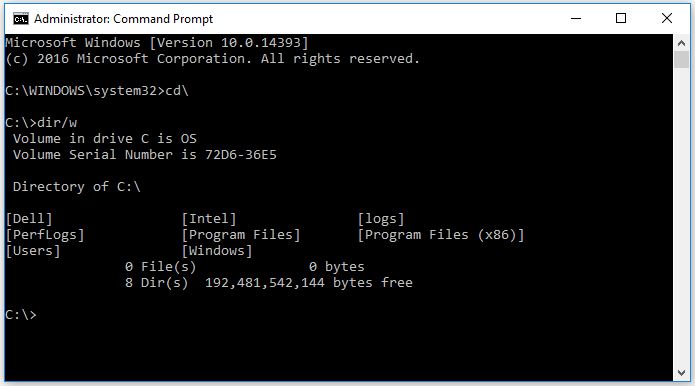
명령 프롬프트를 여는 방법
설치한 운영 체제에 따라 사용 중인 Windows 버전에 해당하는 탭을 선택합니다.
참고: 아래 예에서는 상승된 권한의 명령 프롬프트를 여는 방법을 보여 줍니다. 즉, 관리자 권한이 있는 명령 프롬프트를 엽니다.
Windows 11에서 명령 프롬프트 열기
- Windows 키 + r을 누릅니다.
- 실행 상자에 cmd를 입력하고 확인을 클릭합니다.
- 명령 프롬프트 창이 열립니다.
- 루트 디렉토리로 변경하려면 cd\ 를 입력하고 Enter 키를 누릅니다.
참고: 루트 디렉토리는 필요한 명령 또는 지침을 입력하기에 가장 좋은 위치입니다.
Windows 10에서 명령 프롬프트 열기
- 마우스 포인터를 화면의 왼쪽 하단 모서리로 이동하고 오른쪽 클릭하거나 Windows+X>를 누릅니다.
- 고급 사용자 작업 메뉴에서 명령 프롬프트(관리자)를 선택합니다.

- 명령 프롬프트 창이 열립니다.

- 루트 디렉토리로 변경하려면 cd\ 를 입력하고 Enter 키를 누릅니다.
 참고: 루트 디렉토리는 필요한 명령 또는 지침을 입력하기에 가장 좋은 위치입니다.
참고: 루트 디렉토리는 필요한 명령 또는 지침을 입력하기에 가장 좋은 위치입니다.
자주 사용되는 명령
- cd (디렉토리 변경)
작업중인 디렉토리 (경로)를 전환하는 데 사용되는 명령입니다.
예: cd\windows\system32 프롬프트를 Windows 폴더에 있는 system32 폴더 경로로 이동합니다.
- dir (디렉토리)
이 기능을 사용하면 선택한 디렉토리 내에서 사용 가능한 파일 및 폴더를 볼 수 있습니다. 파일의 수정 날짜 및 크기에 대한 상세 정보도 제공합니다.
명령에 여러 추가 스위치를 사용하여 추가 작업을 수행할 수 있습니다. (사용 가능한 명령에 대한 자세한 내용은 아래 Microsoft 가이드를참조하십시오.)
예: C:\> dir
이 명령은 C: 디렉토리 또는 드라이브의 내용을 표시합니다.
- ipconfig
이 명령은 IP 주소, 기본 게이트웨이, 서브넷 마스크 등 어댑터의 현재 네트워크 정보를 표시합니다.
- ping
이 명령은 네트워크 문제를 해결하기 위한 문제 해결 도구로 사용됩니다. 네트워크의 다른 시스템으로 데이터 패킷을 보내고 결과를 출력하는 응답을 기다립니다.
예: ping 192.168.0.2
주소가 192.168.0.2인 컴퓨터를 ping하고 모든 응답을 출력합니다.
- 도움말(/?)
help 명령은 추가 작업을 수행하기 위한 스위치를 비롯하여 다른 명령에 대한 정보를 제공합니다.
예: ipconfig /help
명령 목록은 Microsoft 명령줄 참조 가이드에서 확인할 수 있습니다.
FAQ
명령을 취소하려면 어떻게 해야 합니까?
Ctrl+C를 사용하여 명령 실행을 중지합니다.
참고: 이는 실행 취소가 아닙니다. 이 명령은 프로세스 중에 현재 명령만 중지합니다.
명령 프롬프트 화면에서 컴퓨터를 종료하거나 재시작하려면 어떻게 해야 합니까?
아래 명령을 사용하여 네트워크의 컴퓨터를 종료하거나 다시 시작할 수도 있습니다. 이 명령은 업데이트를 적용하기 위해 재시작할 때 유용합니다.
- shutdown /s 명령은 작업 중인 시스템을 종료합니다.
- shutdown /i 명령 프롬프트에서 /i를 실행하면 원격 종료 대화 상자 창이 열립니다. 이 창은 네트워크 시스템을 포함하여 사용하기 쉬운 인터페이스를 사용하여 사용할 수 있는 옵션을 제공합니다.
이전에 사용한 명령에 액세스하려면 어떻게 해야 합니까?
키보드의 화살표 키를 사용하여 이전에 수행한 명령을 순환할 수 있습니다. 예를 들어 위쪽 및 아래쪽 화살표는 가장 최근에 사용한 명령을 표시합니다. 오른쪽 및 왼쪽 화살표는 문자별로 명령을 표시합니다.
사용 가능한 명령의 전체 목록은 어디에서 찾을 수 있습니까?
Microsoft 명령줄 참조 A-Z
어떤 툴을 사용할 수 있습니까?
명령줄 도구(Microsoft)
Mais informações
권장 문서
다음은 사용자가 관심 있을 만한, 이 주제와 관련된 몇 가지 권장 문서입니다.
Produtos afetados
Alienware, Dell All-in-One, Dell Pro All-in-One, Dell Pro Max Micro, Dell Pro Max Slim, Dell Pro Max Tower, Dell Pro Micro, Dell Pro Slim, Dell Pro Tower, Dell Slim, Dell Tower, Inspiron, OptiPlex, Vostro, XPS, G Series, G Series, Alienware
, Dell Plus, Dell Pro, Dell Pro Max, Dell Pro Plus, Dell Pro Premium, Inspiron, Latitude, Dell Pro Rugged, Vostro, XPS, Fixed Workstations, Mobile Workstations, Dell Pro Max Micro XE FCM2250, Dell Pro Max Slim XE FCS1250, Dell Pro Max Tower T2 XE FCT2250, Dell Pro Max 16 XE MC16250, Dell Pro Micro Plus XE QBM1250, Dell Pro Slim Plus XE5 QBS1250, Dell Pro Tower Plus XE5 QBT1250
...
Propriedades do artigo
Número do artigo: 000130703
Tipo de artigo: How To
Último modificado: 10 jul. 2025
Versão: 12
Encontre as respostas de outros usuários da Dell para suas perguntas.
Serviços de suporte
Verifique se o dispositivo está coberto pelos serviços de suporte.